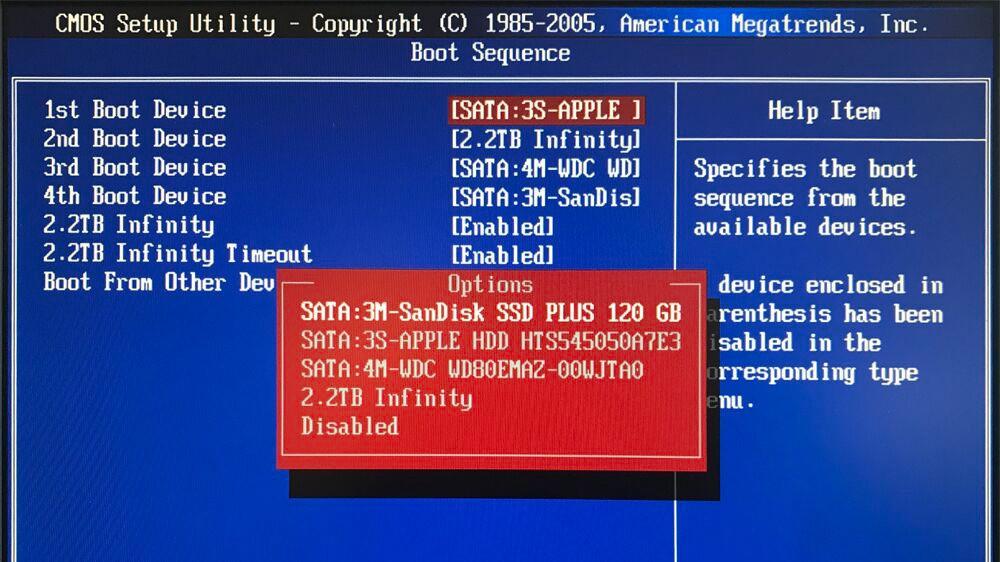如果您仍在使用计算机上传统的旋转硬盘,则可能会丢失。将其换成固态驱动器(SSD)是您可以提高计算机速度的最佳升级之一。如果您希望将计算机升级到固态驱动器,但又不想从头开始备份所有内容,请按照以下方法将数据传输到新硬盘上。
只要按照字母上的这些说明进行操作,就可以立即备份并运行,所有数据均保持完整。首先,在开始之前,您需要一些注意事项。

您需要什么:SSD
显然,要升级到SSD,您需要SSD。 购买一个足够大的数据来容纳您的所有数据,如果您现在拥有500GB硬盘,则应该考虑购买大小相同的SSD。
唯一的例外是如果您在台式计算机上,并且有空间容纳多个硬盘。在这种情况下,您可以将Windows和程序存储在SSD上,同时将音乐,电影和其他数据放在第二个更大的硬盘上。

您需要什么:USB到SATA扩展坞
在此过程中,您需要同时将SSD和旧硬盘驱动器同时连接到计算机。如果您使用的是笔记本电脑只有一个硬盘驱动器插槽,这意味着你将需要一个外部适配器,码头或ē nclosure ,可以通过USB裸露的SSD连接到您的计算机。同样,台式机用户如果在PC内有两个驱动器的空间,则可能不需要此功能,您可以在内部将其安装在旧硬盘驱动器的旁边。

您将需要:Windows的EaseUS Todo Backup
市场上有许多不同的驱动器克隆工具,但是将硬盘驱动器克隆到SSD时,建议使用EaseUS Todo Backup。有一个免费版本,但是您需要输入电子邮件并订阅新闻通讯以获取下载链接。
安装时,不必担心为备份设置默认文件夹,我们将不会使用该功能,因此您现在可以将其放置在任何地方。升级到付费家庭版会给您带来几次麻烦,但只是告诉它坚持使用免费版即可。收集完这些必需品后,就该开始了。

备份数据(并在必要时释放空间)
在开始弄乱驱动器和格式化分区之前,绝对有必要 先备份数据。一次简单的误点击可能会导致您擦除所有内容,因此在备份所有数据之前不要继续操作。
如果您要升级到小于当前硬盘的SSD,则需要在此处格外小心。如果是这种情况,在克隆之前,您需要删除一些文件并释放硬盘上的空间。否则您的数据将无法容纳。
在这种情况下,我建议确保在继续操作之前将数据备份到外部硬盘驱动器,除非您可以永久删除所有数据。数据安全无虞后,请继续执行下一步。
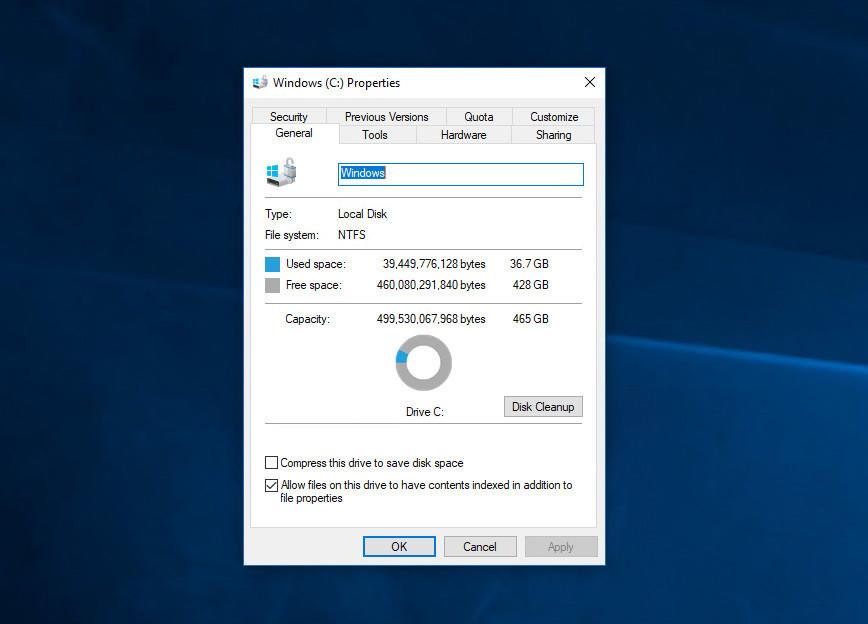
插入并初始化SSD
将您的SSD插入SATA到USB适配器,然后将其插入计算机。如果是全新驱动器,则可能不会在文件资源管理器中看到该驱动器,但是请不要担心。它只需要首先初始化。打开“开始”菜单,然后在搜索框中键入“分区”。单击“创建和格式化硬盘分区”选项,然后将打开磁盘管理。它会提示您使用GPT或MBR分区表初始化驱动器。
我将对我的SSD使用MBR,因为我的PC上有一个较旧的主板,没有UEFI,因此无法从GPT磁盘启动。如果您有一台较新的PC,则可以使用GPT,但如有疑问,请使用MBR。
如果未提示您初始化驱动器,并且在“磁盘管理”中看不到该驱动器,请仔细检查该驱动器是否已正确连接到计算机,以及机箱或扩展坞是否已打开。
初始化驱动器后,您应该看到该驱动器在磁盘管理的底部窗格中显示为未分配空间。您仍然不会在File Explorer中看到它,但这没关系,因为EaseUS可以看到它。关闭磁盘管理,然后继续下一步。

克隆硬盘
打开EaseUS Todo Backup,您会看到一个空窗口。单击左侧边栏中的“克隆”图标,底部附近有两个正方形的图标,然后选择以C:驱动器作为源的硬盘。确保选中整个硬盘的复选框,而不仅仅是C:分区本身,因为您还需要克隆“系统保留”分区。点击下一步。
在下一页上,您将选择目标磁盘。在这种情况下,这就是您的SSD。再次,通过选中硬盘旁边的框来选择整个磁盘,并绝对确保选择了SSD,因为在此步骤中选择的任何驱动器都会被擦除。值得庆幸的是,我们的SSD是空的,未分配的空间,因此我们不必担心擦除任何重要内容。
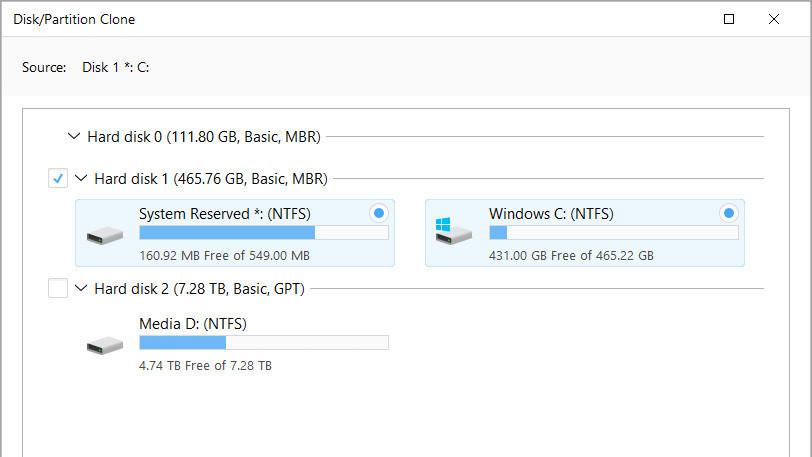
对齐分区
在继续之前,请单击“ 高级选项”按钮,然后选中“ 优化SSD”按钮。它可以确保您从SSD中获得最大速度的方式对齐分区。单击确定,然后单击下一步。EaseUS会要求您确认选择,并预览您的SSD将使用多少空间。单击继续以开始该过程。
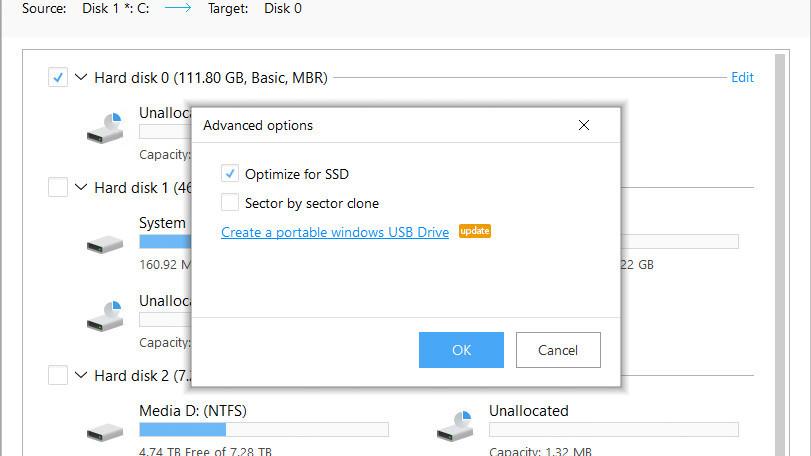
然后等待
这需要等待几个小时,特别是如果您的硬盘和SSD很大。完成后,单击“完成”按钮。您应该在文件资源管理器中看到新的SSD,其中包含所有数据。
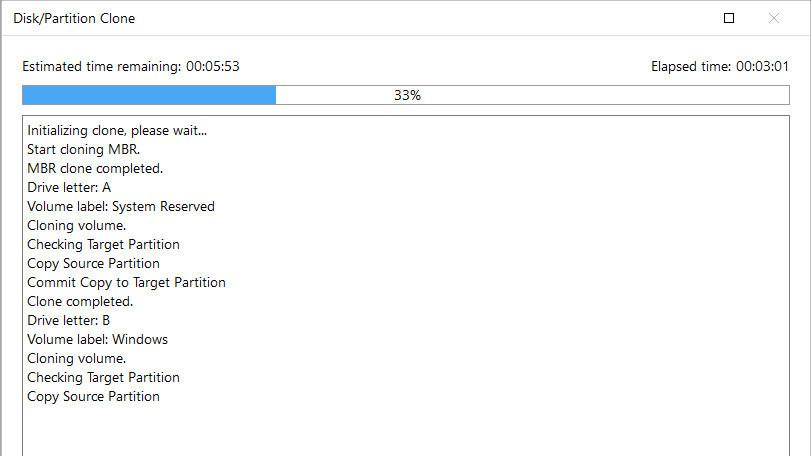
安装您的SSD
接下来,关闭计算机。现在是时候在您的计算机中永久安装该SSD了。如果您的笔记本电脑只有一个硬盘驱动器插槽,则需要卸下旧硬盘驱动器并将其替换为SSD。每台笔记本电脑都有一点不同。如果您的台式计算机具有多个硬盘驱动器插槽,则可以将旧的硬盘驱动器留作额外的存储空间,而只需将SSD与其一起安装即可。

从新驱动器重启
一旦完成SSD的安装,您将需要告诉计算机从中引导。对于只有一个驱动器的笔记本电脑,这可能不是必需的,但是如果您在启动时遇到问题,则可以在某些PC上提供帮助。打开计算机并输入其BIOS / UEFI设置-每台PC上都有些不同,但是在启动屏幕上通常会说类似“按DEL进入设置”之类的内容,因此您需要在启动时按相应的键。
从那里寻找您的BIOS的启动选项。根据您的计算机,它们将位于不同的位置,但是一旦找到它们,您将想要选择更改引导顺序的选项。从列表中选择您的SSD作为第一个引导驱动器,然后返回BIOS主菜单退出以保存设置。
您的计算机将重新启动,如果一切顺利,它将比以往更快地将您重新安装到Windows中。打开文件资源管理器并检查以确认您的SSD实际上是C:驱动器。如果一切看起来都不错,那么您就准备好动摇了,您的计算机应该会变得非常敏捷,而无需重新安装任何东西。